联小想 联想
电脑设置
01设置电源高性能
1. 系统右下角通知区域中右键点击【电源图标】,打开【电源选项】
2. 打开之后若没有【高性能】选项,点击左侧的【创建电源计划】,需要重新创建
3. 选择【高性能】,【计划名称】可自定义,点击【下一步】
4. 若对睡眠和显示设置没有特殊要求,可直接点击【创建】
5. 创建完成后,默认就会选择【高性能】

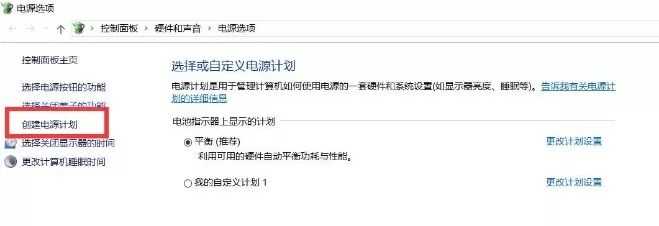
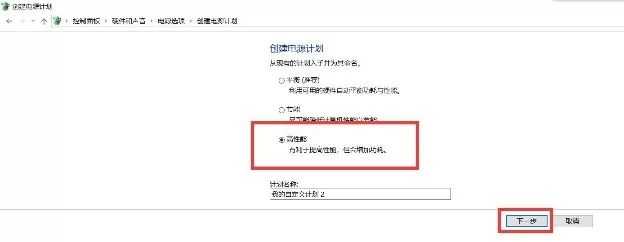
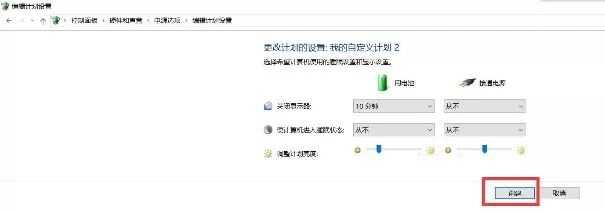
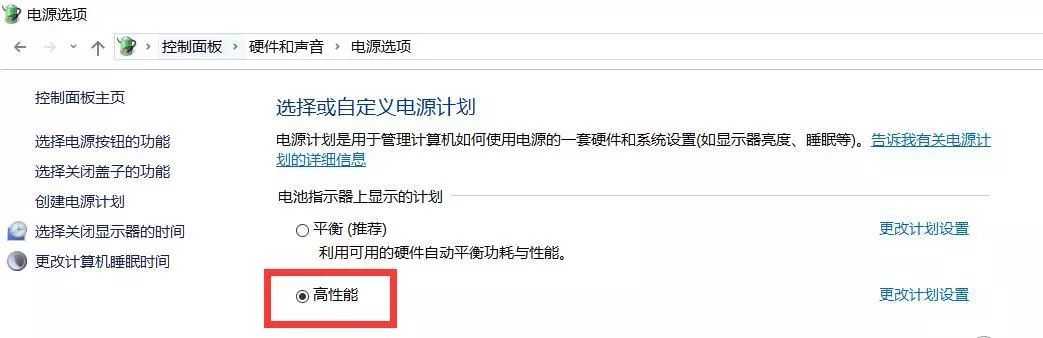
02设置显卡高性能
1. 桌面空白处点击鼠标【右键】, 打开【NVIDIA控制面板】
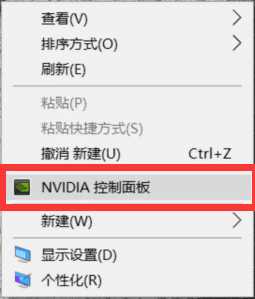
左侧选择【管理3D设置】,【首选图形处理器】改为【高性能NVIDIA处理器】在右侧中将【垂直同步】设置为【关闭】,【电源管理模式】设置为【最高性能优先】。
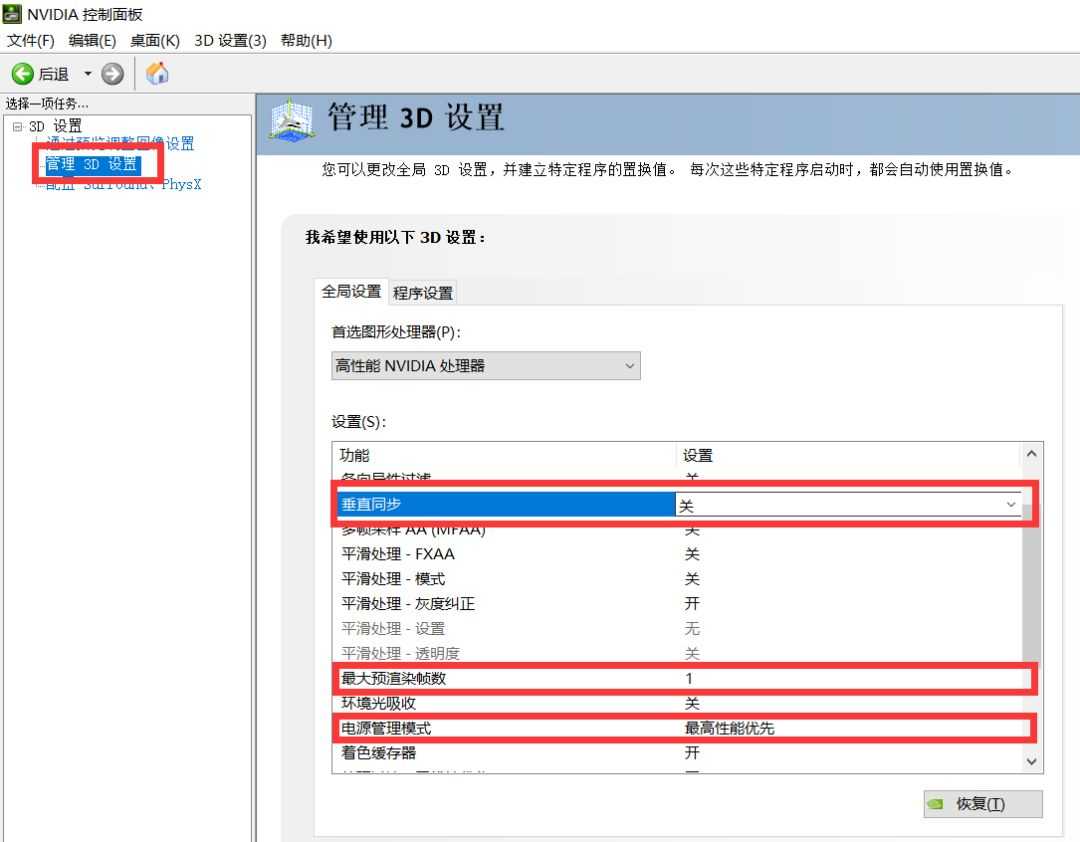
2.左下角搜索【experience】,打开【NVIDIA Experience】软件
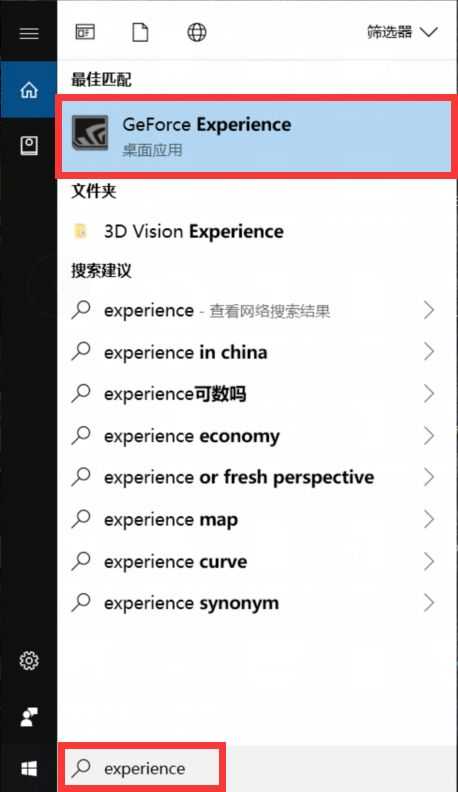
软件打开之后需要【注册登录】, 登录完成后,点击右上角【齿轮按钮】, 选择左侧的【游戏】,【添加】游戏所在的安装文件夹,点击【现在扫描】, 扫描完游戏后,将右侧的【Battery Boost】关闭。
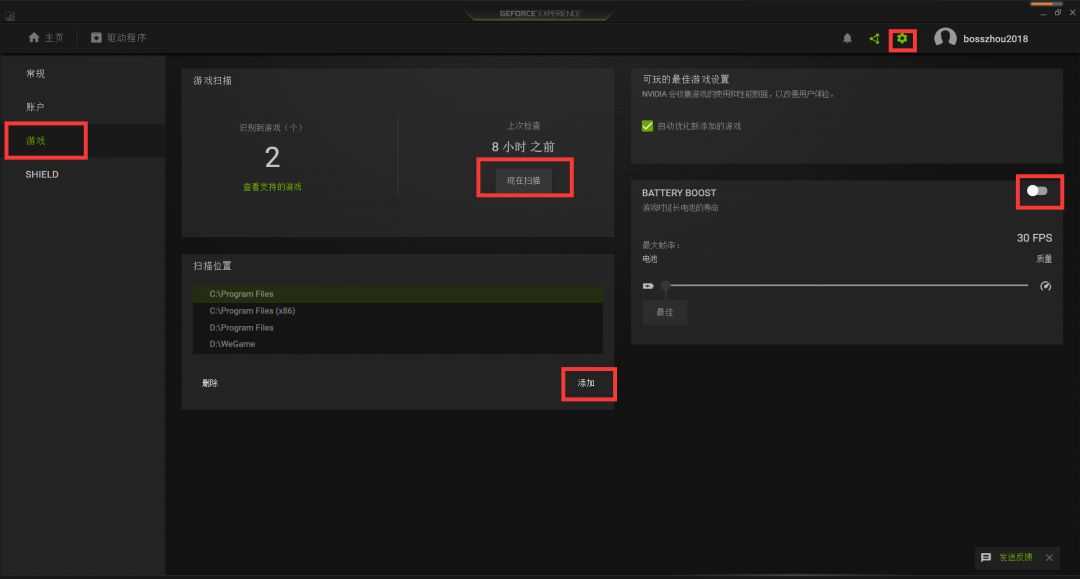
游戏平台设置
01 禁用全屏优化
1. 找到游戏的【执行文件】
注:一定要找到游戏文件夹中的【根目录】,而不是桌面的快捷方式。可以通过右击桌面上的英雄联盟快捷方式,点击【打开文件所在的位置】,双击打开TCLS文件夹。
2. 右键点击【Client】,选择【属性】--【兼容性】,将【禁用全屏优化】勾选上,点击【更改高DPI设置】。
3. 勾选【替代高DPI缩放行为】,将【缩放执行】更改为【系统】,点击【确定】总结起来如下图:
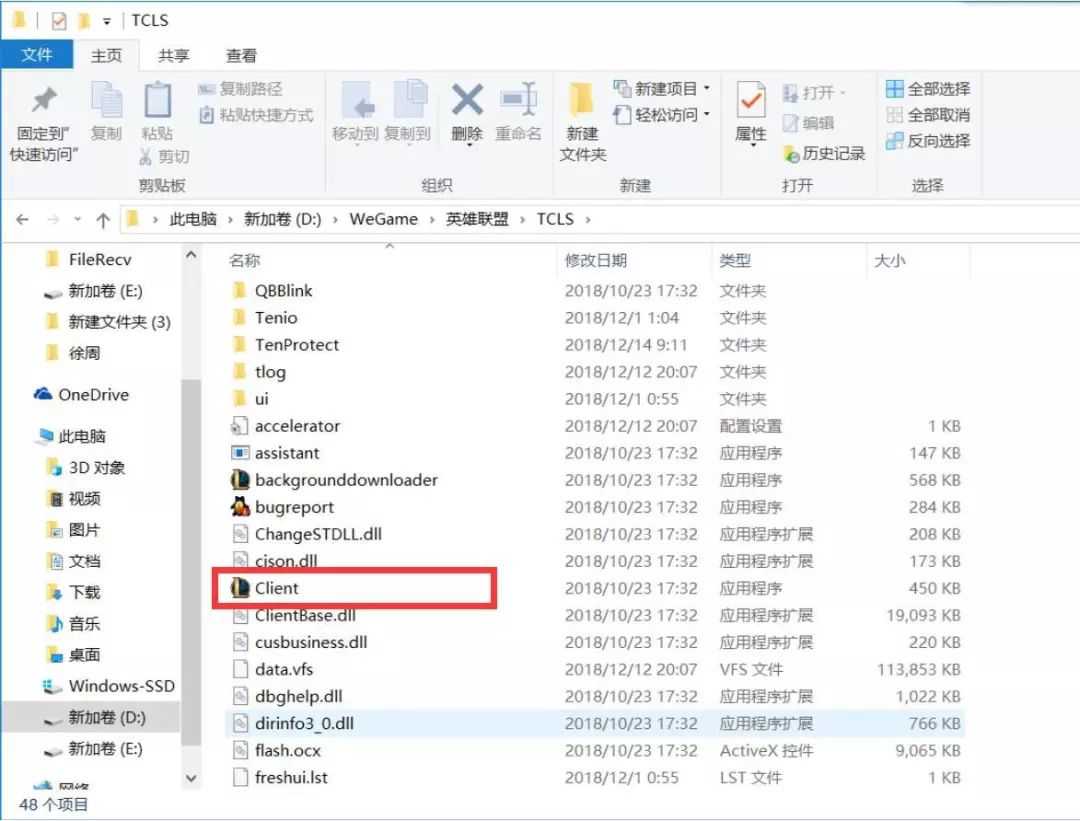
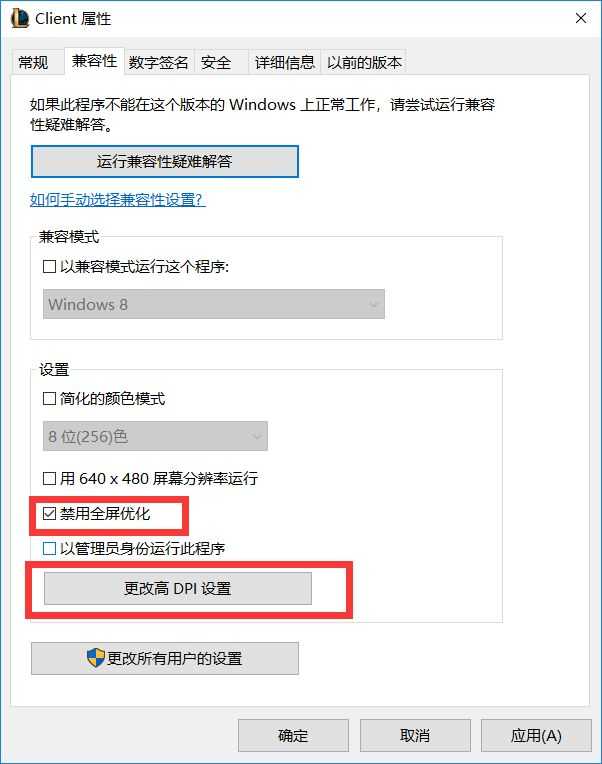

02 设置无边框或者全屏
登录游戏(建议选择【训练模式】),点击【ESC】,选择【视频】,将【窗口模式】更改为【窗口】或者【无边框】,点击【确定】。
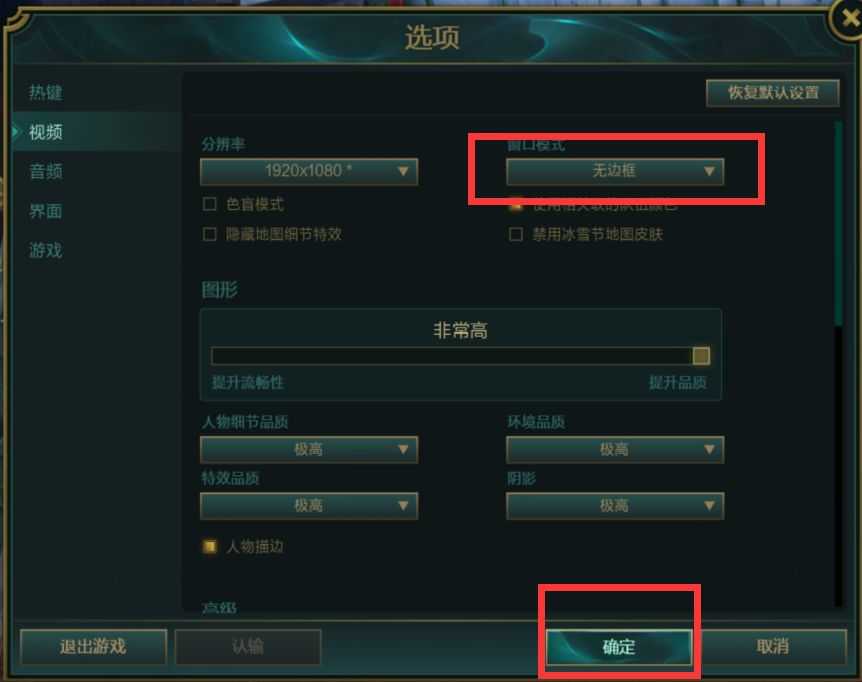
03 修复游戏
1. 登录WeGame,在左侧找到【英雄联盟】,在它上面单击鼠标【右键】,选择【游戏修复】。
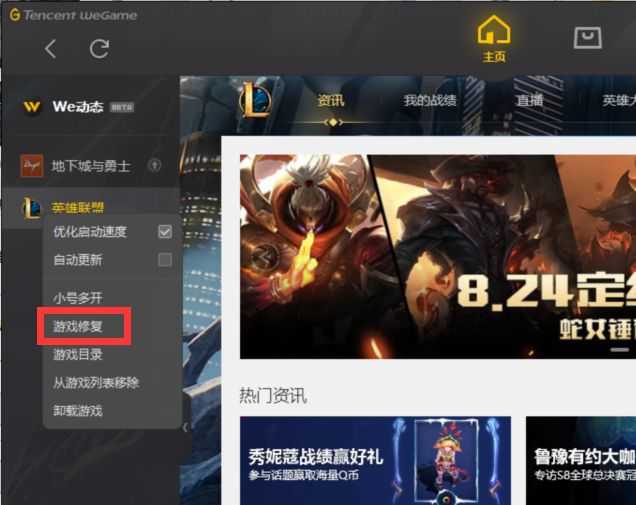
2. 出现检测结果之后,点击【一键修复】
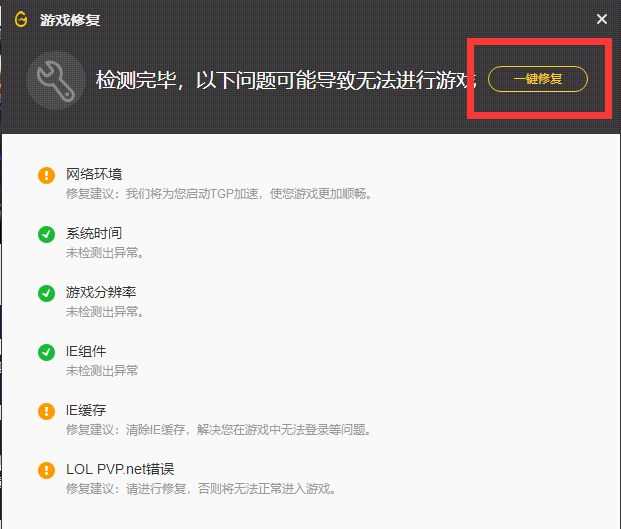
注:若使用WeGame登录游戏出现问题,修复也无效,建议可以尝试直接运行游戏文件测试。
特殊情况:系统性能被其他程序占用
01 禁用启动与服务项
1. 按组合键【Windows R】弹出运行窗口,输入【msconfig】,按回车。
2. 选择【有选择的启动】,然后点击 【服务】。
3. 勾选左下角 【隐藏所有Microsoft服务选项】,点击【全部禁用】,然后点击【应用】,先不要重启机器,点击【启动】。
4. 将不带有Lenovo开头的启动项全部【禁用】,然后重启机器。
总结起来如下图:
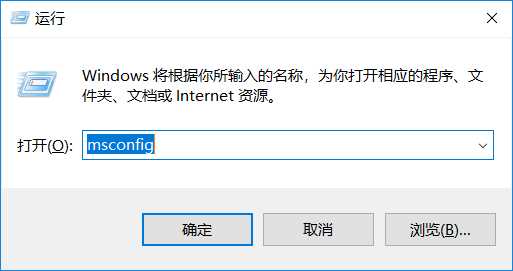
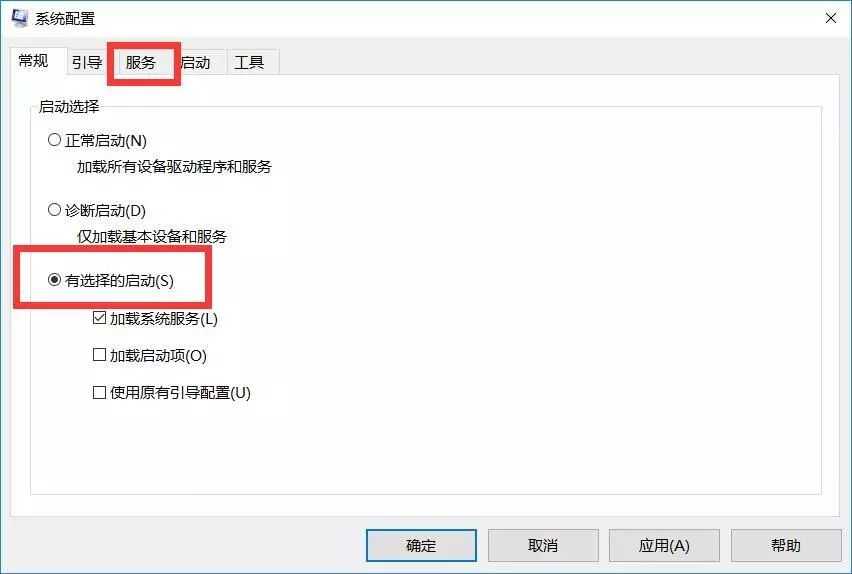

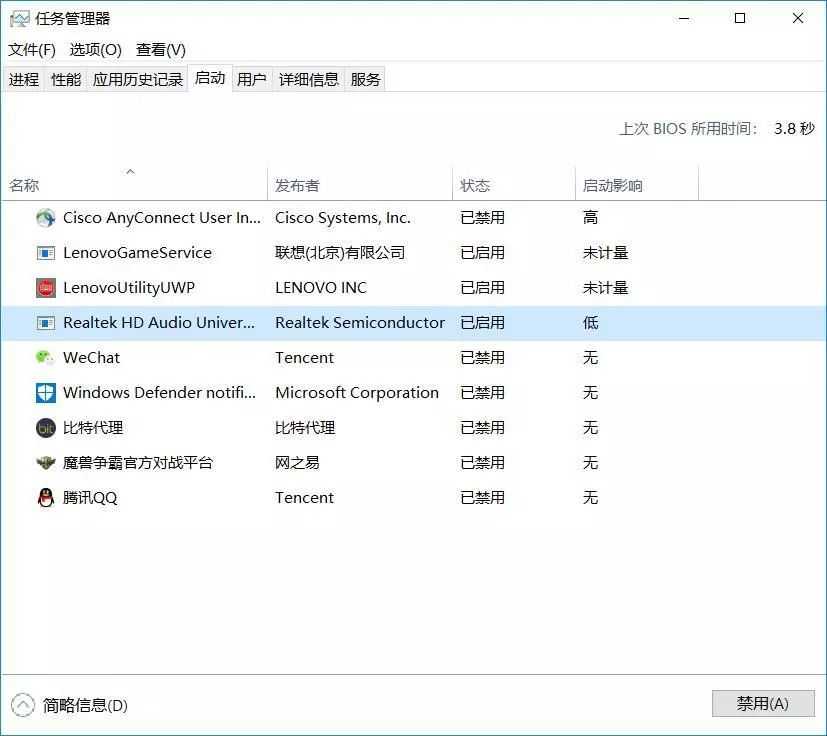
02设置程序优先级
1. 开一局训练模式或人机对战模式进入游戏后,按Ctrl Esc或Alt Tab切回桌面。按组合键【Windows X】打开【任务管理器】找到【详细信息】,在列表中找到【League of legends】,在它上面单击鼠标右键选择【设置优先级】--【实时】。
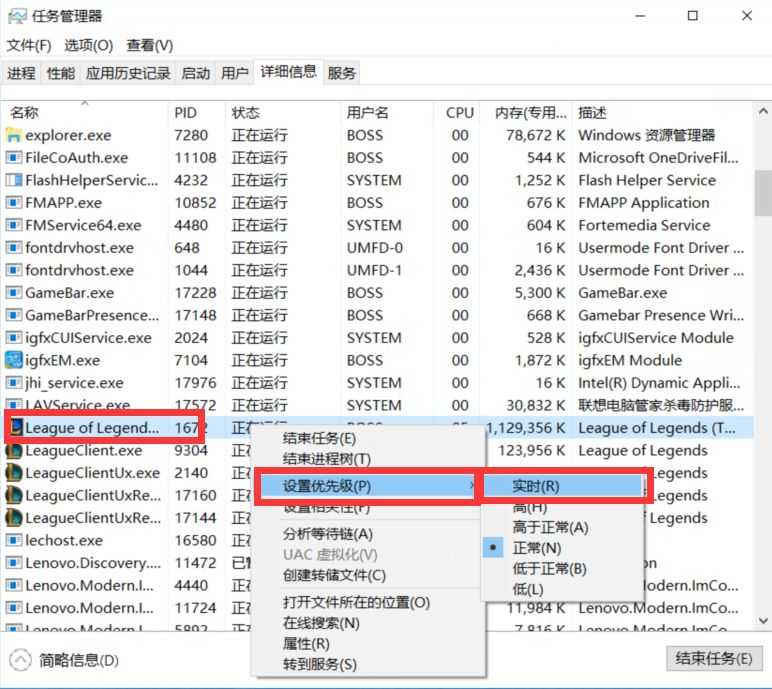
2. 点击【更改优先级】
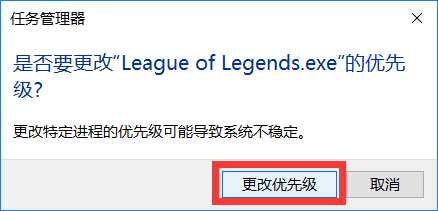
注:此设置单次生效,重启需要重新设置。
贴心提示
对于非游戏机型,经过以上优化后游戏依旧卡顿,可以按照以下两个步骤进行调试,来提升游戏帧数和稳定性。
1. 打开LOL客户端,点左上角的设置(齿轮图标),勾选【低配机器游戏模式】和【在游戏时关闭客户端】。如下图:
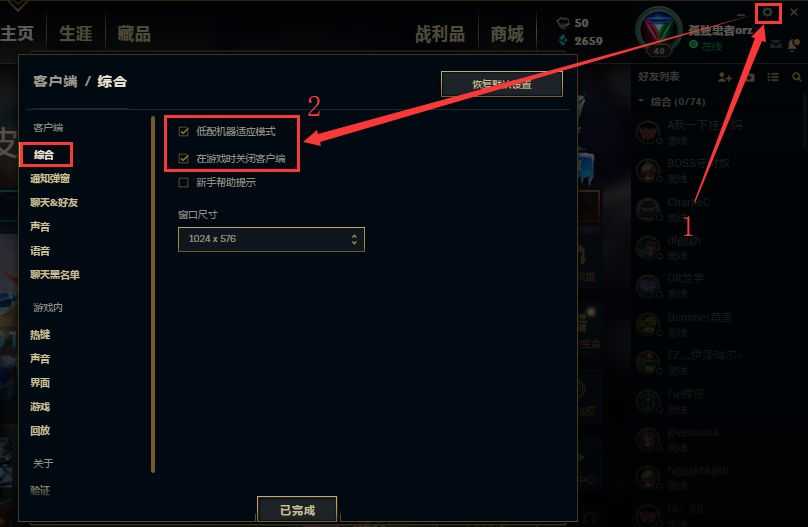
2. 进入游戏内,按Esc键打开游戏选项,在视频设置里通过拖动进度条来调节游戏画质(可以适当降低游戏画质来提升游戏流畅度),去掉【任务描边】和【抗锯齿】的勾选,帧率封顶设置成【60 FPS】,勾选【等待垂直同步】,最后点右下角的的【确定】。如下图:
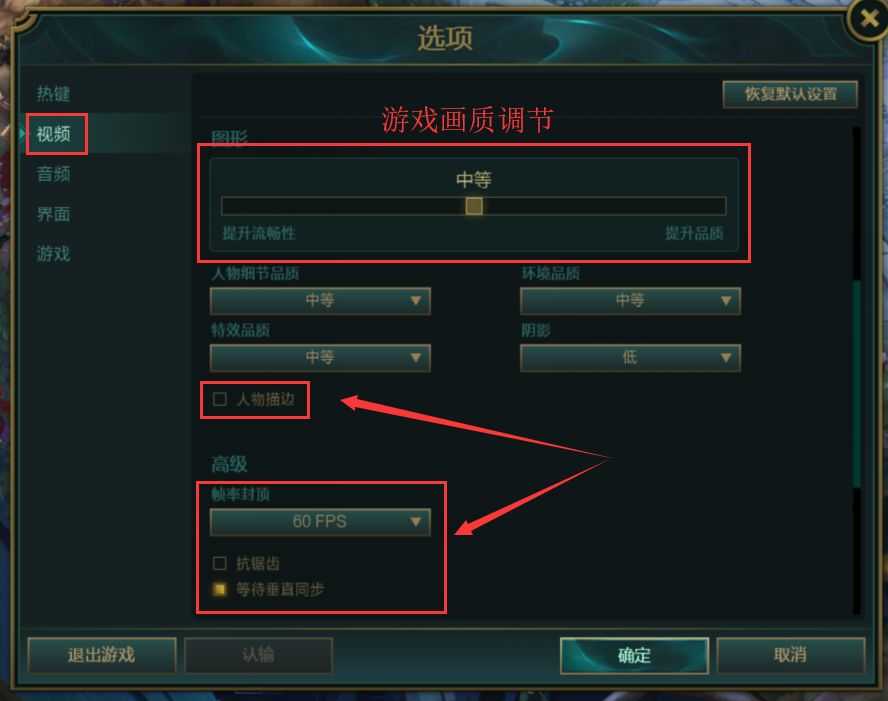
最后,如果你用笔记本玩游戏一定要插电源!插电源!插电源!





